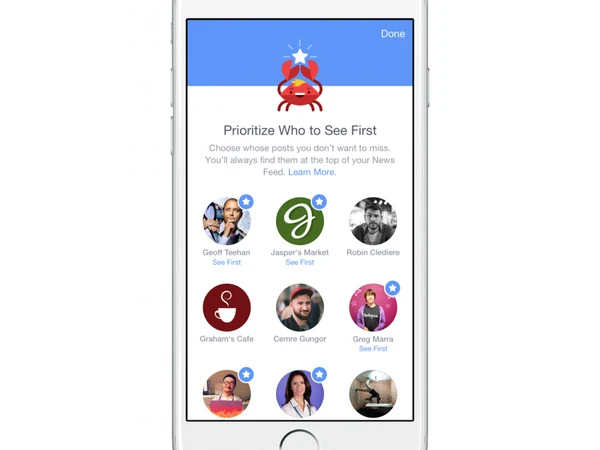Theo thống kê mới nhất của We Are Social Singapore công bố hồi trung tuần tháng 11, tại Việt Nam hiện có khoảng 36 triệu tài khoản Facebook đang hoạt động. Con số này đủ để chứng tỏ sức mạnh và sự phổ biến của Facebook tại nước ta. Nếu đang đọc bài viết này, khả năng cao bạn cũng là một người dùng Facebook và bạn biết đã biết bao nhiêu trong số các thủ thuật đơn giản nhưng cực kì hữu ích dưới đây?
1. Ưu tiên hiển thị bài đăng từ các tài khoản/ page yêu thích
Bạn muốn bài đăng từ một số tài khoản/ page nhất định luôn hiển thị đầu tiên trên News Feed của mình? Ở tab More trên ứng dụng Facebook cho di động, hãy chọn Settings và News Feed Preference.
Lúc này, các bài đăng được ưu tiên hiển thị sẽ xuất hiện ở các khu vực đầu tiên trên News Feed mỗi khi bạn vào Facebook cùng một biểu tượng ngôi sao màu xanh bên cạnh.
2. Cập nhật tin tức nóng hổi nhất trên Facebook
Có thể bạn chưa biết, chỉ cần nhấn vào thanh tìm kiếm ở ứng dụng Facebook dành cho di động, mạng xã hội này sẽ hiển thị một loạt các nội dung tin tức đang được người dùng nói đến nhiều nhất trên toàn thế giới. Bạn có thể nhấn vào một trong các nội dung xu hướng này để cập nhật thêm.
3. Tùy chỉnh loại thông báo mình nhận được trên Facebook
Ở mục tùy chỉnh Notifications trên Facebook dành cho desktop (nằm trong mục Settings), người dùng có thể tùy chọn những loại thông báo mà mình sẽ nhận được trên mạng xã hội lớn nhất hành tinh. Đáng chú ý, bạn còn thể tùy chọn tách biệt các loại thông báo sẽ nhận được trên desktop và các loại thông báo sẽ nhận được trên ứng dụng Facebook dành cho di dộng.
4. Tạm biệt các lời mời chơi game gây khó chịu
Bạn cảm thấy bực mình vì nhận được quá nhiều thông báo mời chơi game hay sử dụng ứng dụng? Đã đến lúc tạm biệt chúng bằng cách vào tab More trong ứng dụng Facebook, chọn Settings, Account Settings và Notifications. Lúc này, hãy chọn Mobile, cuộn xuống và bỏ dấu tick ở ô Application Invites.
5. Lưu lại nội dung để đọc lại sau
Trong trường hợp bạn gặp một nội dung hay trên Facebook nhưng lại chưa có thời gian để xem ngay, hãy lưu chúng lại bằng cách nhấn vào nút mũi tên góc trên bên phải bài đăng và chọn Save. Các nội dung được lưu lại sau đó sẽ xuất hiện trong tab Saved trên Facebook dành cho desktop hoặc mục Saved ở tab More trên ứng dụng Facebook di động.
6. Xem lại toàn bộ hoạt động của mình trên Facebook
Facebook có một tính năng được xem là cuốn nhật ký hoạt động của người dùng trên mạng xã hội này mang tên gọi Activity Log. Tại đây, toàn bộ các hoạt động của bạn, từ nhấn like, chia sẻ, bình luận cho tới kết bạn với ai đó đều được lưu lại.
Để xem Activity Log trên desktop, bạn có thể nhấn vào nút View Activity Log ở góc dưới bên trái ảnh cover trong trang cá nhân.
7. Xem lại bài đăng "ngày này năm xưa"
Tính năng On This Day của Facebook cũng nhận được nhiều phản hồi tích cực của người dùng khi cho phép xem lại nhanh các bài đăng được cập nhật "ngày này năm xưa". Trừ khi được chủ động chia sẻ lại, chỉ riêng bạn mới có thể xem được những nội dung hiển thị ở mục On This Day.
Trên Facebook dành cho desktop, bạn có thể xem tính năng On This Day tại đây .
Theo Trí thức trẻ